画像や写真を部分的に明るくするだけで、目立たせることができます。
画像を部分的に明るくして引き立たせる方法
画像の編集は高機能画像編集ツールのPhotoshop(フォトショップ)を利用します。
まずはフォトショップに画像を読み込みます▼

画像が「背景」レイヤーになっているので、右下にあるレイヤーパネルより背景の鍵マークをクリックしてレイヤーにします▼

▼

明るさを引き立たせるために、画像を暗くします。
上部の「イメージ」→「色調補正」→「明るさ・コントラスト」を選択します▼

パネルが表示されるので「明るさ」をグッと下げてOKをクリックして確定します▼
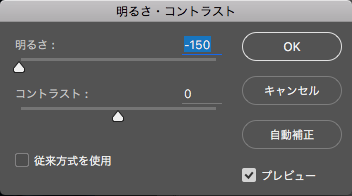
すると画像はかなり暗くなりました▼

続いて、左にあるアイコンの「覆い焼きツール」を選択します▼(他のツールになっている場合は右クリックで選択できます)
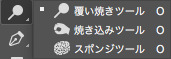
選択したら、左上よりブラシの大きさなどを設定できます▼
![]()
ブラシのサイズを設定しましょう▼
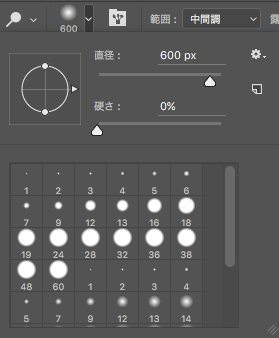
そしてそのまま覆い焼きツールで画像を塗っていくと、塗った部分が明るくなります。
何回もやるほど明るくなっていきます。
そうして覆い焼きツールでできた画像がこちら▼

画像の一部分を明るくすることで、引き立たせることができました。
シンプルな表現ですが、伝えたいことをより印象的に伝えることができます。
ぜひフォトショップでチャレンジしてみてください。
|
プロ御用達のハイパフォーマンス画像編集ツール『Photoshop(フォトショップ)』が月980円で利用可能! 詳細は公式ページで▼
さらに、写真管理・編集ツールのLightroom(ライトルーム)もセットで使えます! |
|
画像・映像編集からサイト作成まで。アドビ全てのツール使い放題のコンプリートプラン▼
学生なら通常の60%オフ価格で利用可能▼
|

“画像を部分的に明るくして引き立たせる方法” への1件のフィードバック